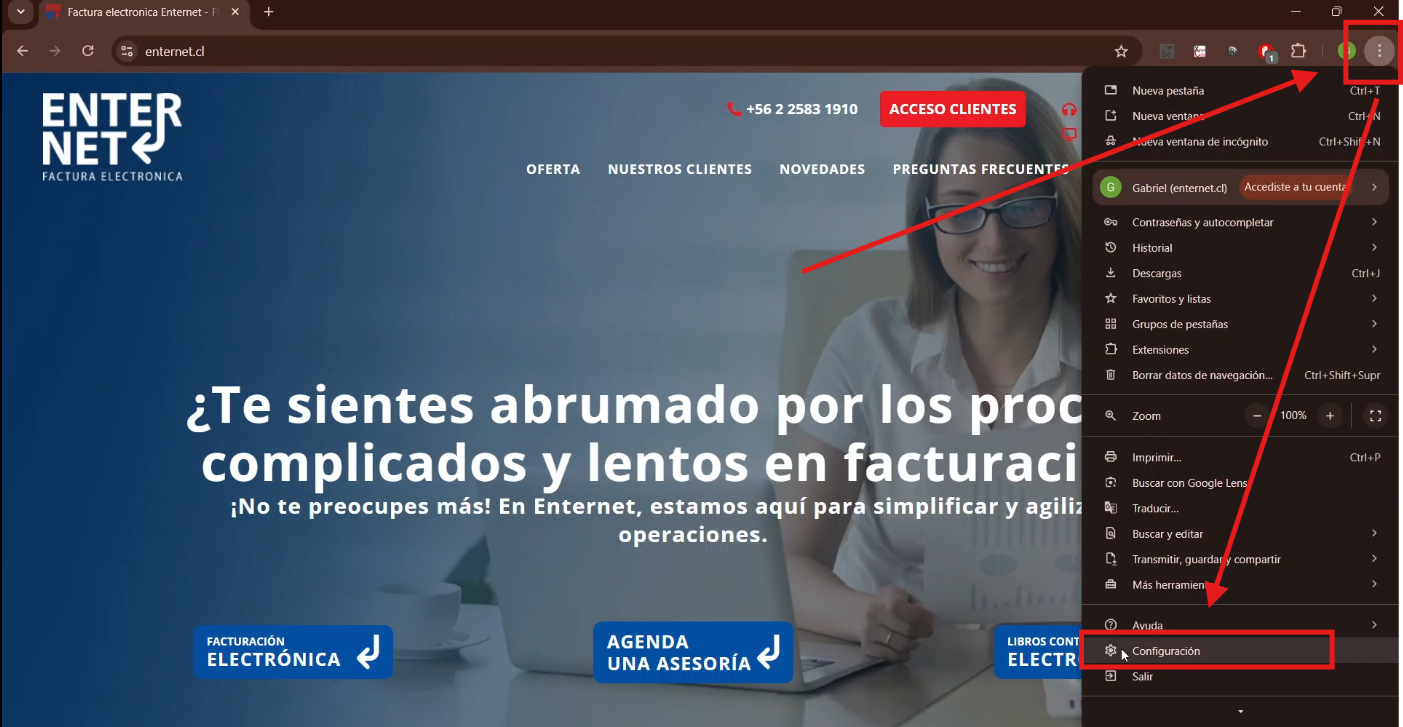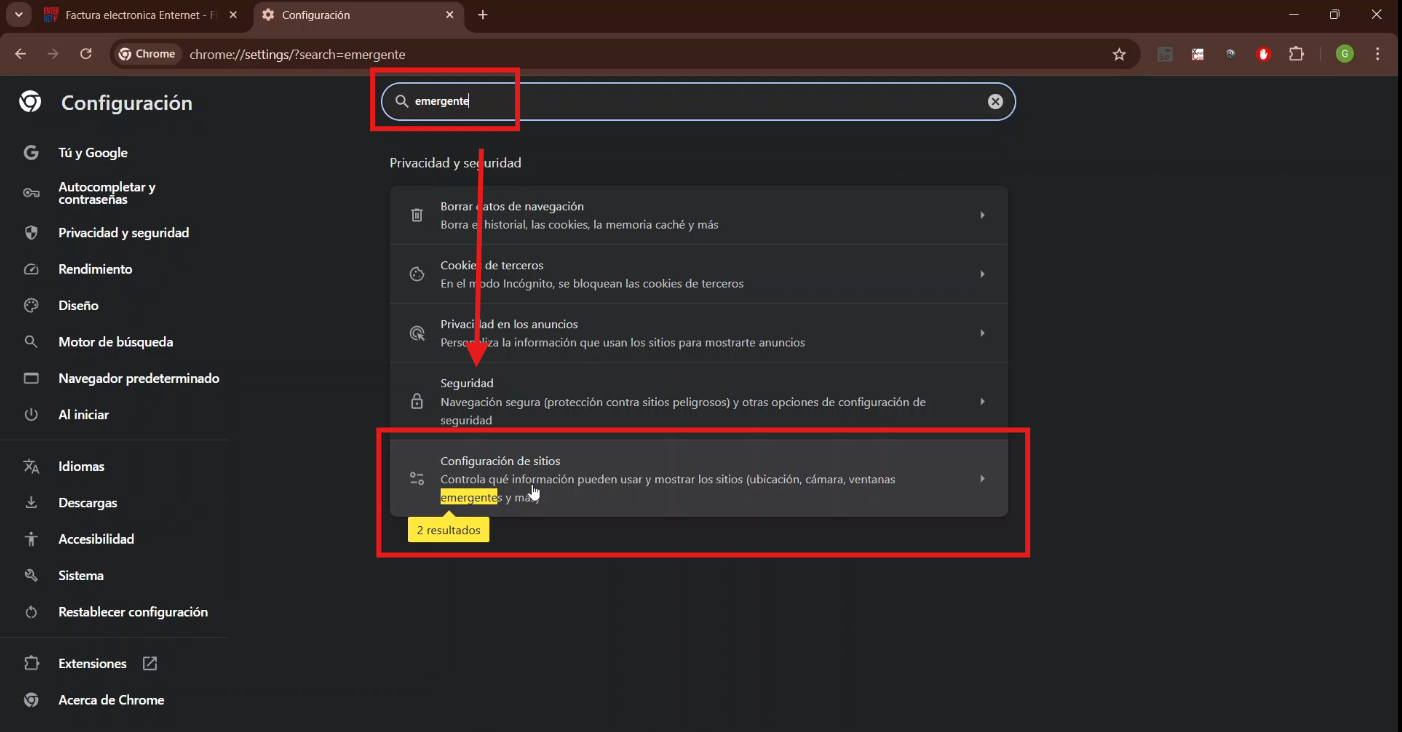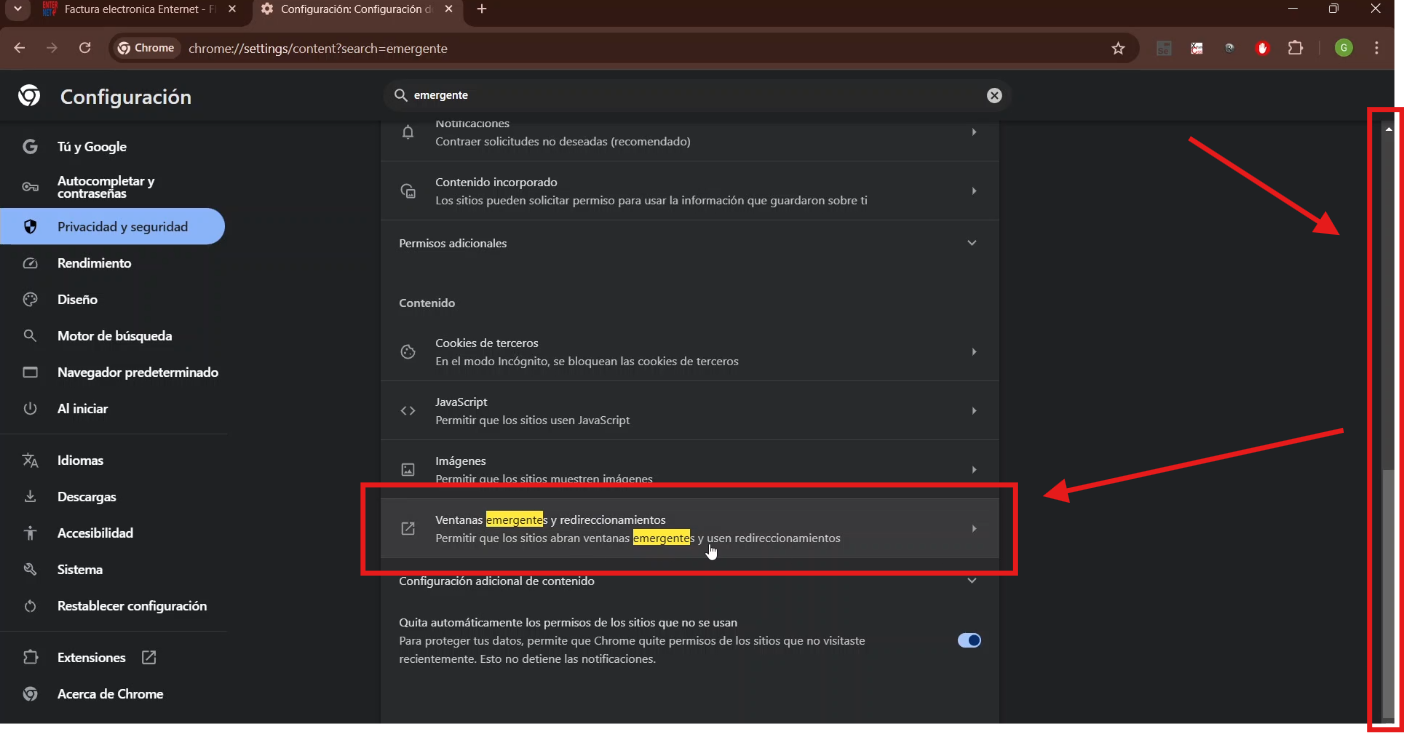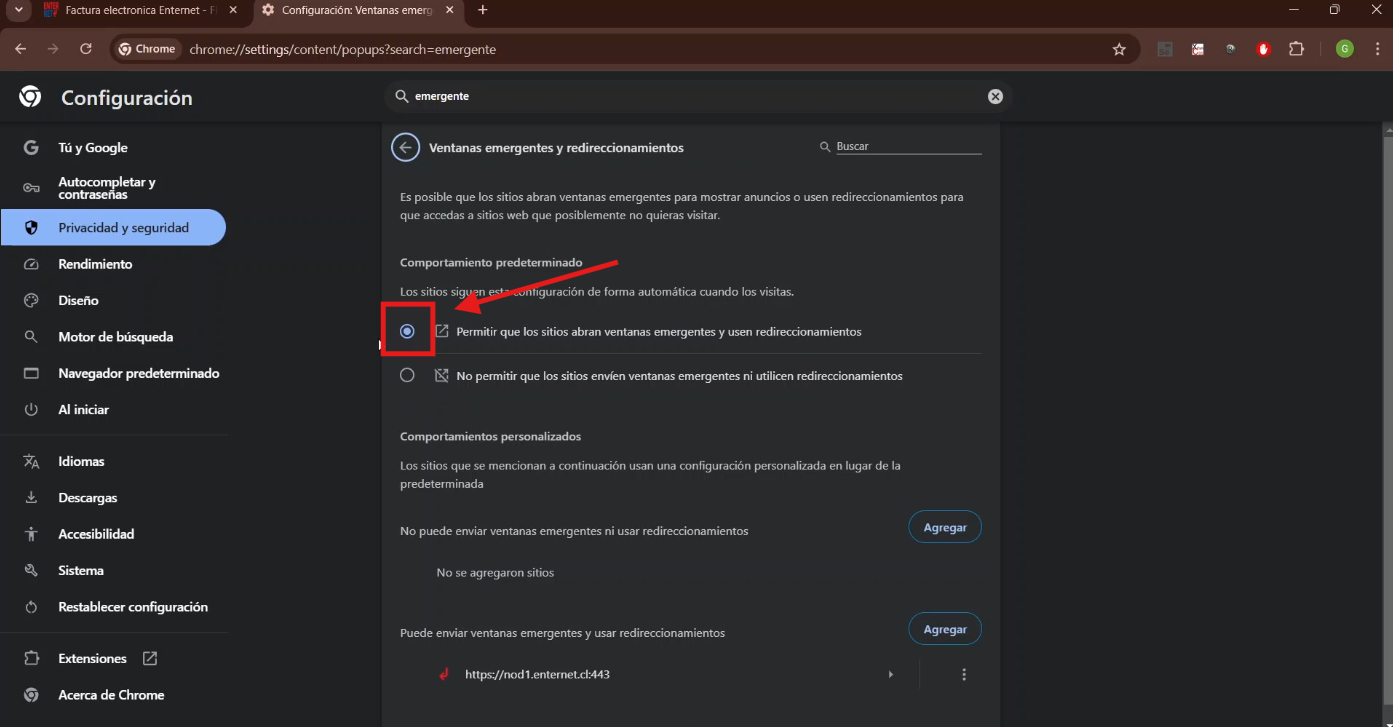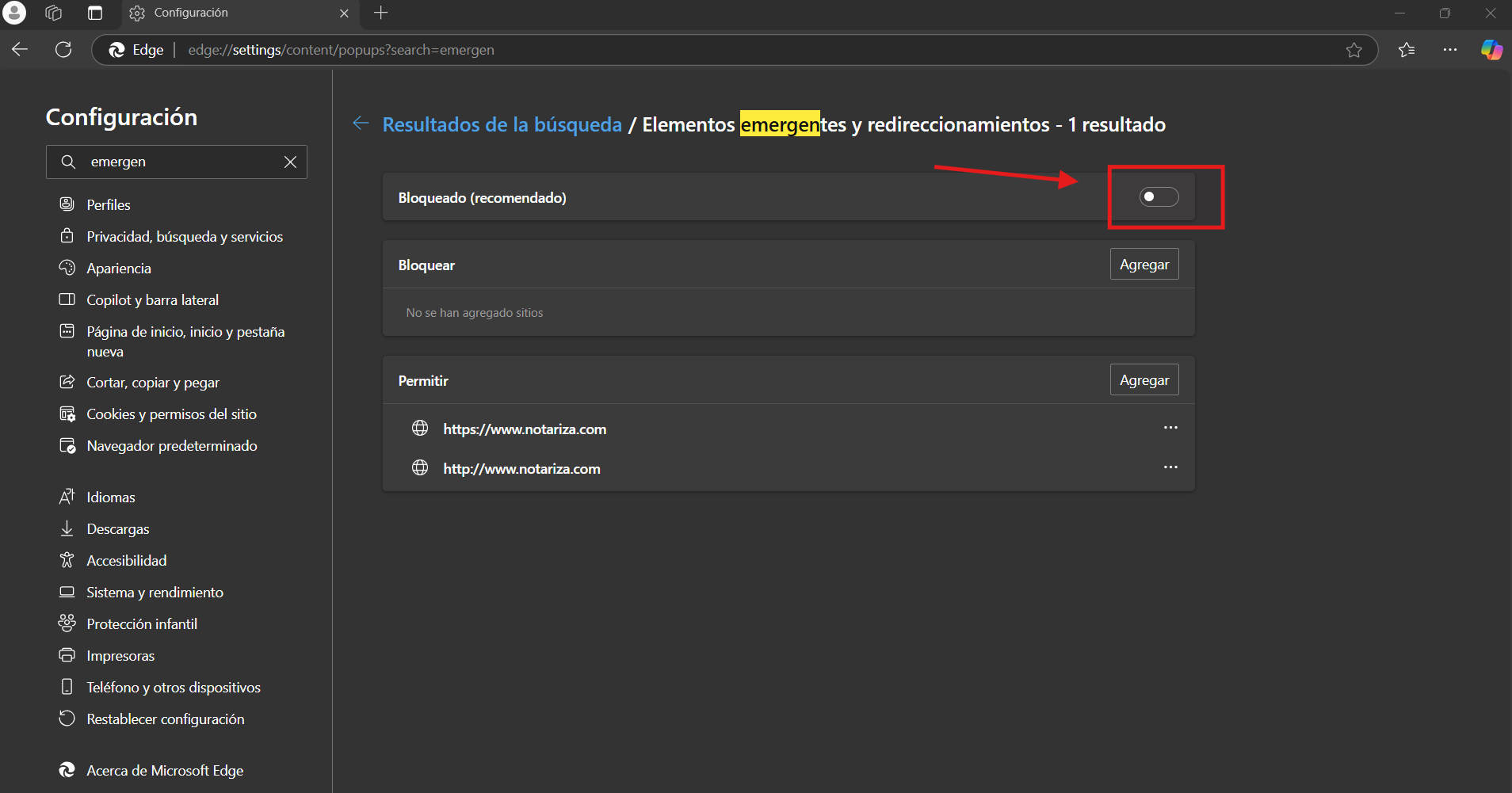Diferencia entre revisiones de «HABILITAR VENTANAS EMERGENTES»
(Página creada con «Para habilitar las ventanas emergentes, vamos a dirigirnos a las opciones de configuración del navegador web. Seleccionamos los 3 puntos que se visualizan en la parte superior derecha de la pantalla y seleccionamos el apartado, '''"Configuración"''' no|miniaturadeimagen|566x566px») |
Sin resumen de edición |
||
| Línea 3: | Línea 3: | ||
Seleccionamos los 3 puntos que se visualizan en la parte superior derecha de la pantalla y seleccionamos el apartado, '''"Configuración"''' | Seleccionamos los 3 puntos que se visualizan en la parte superior derecha de la pantalla y seleccionamos el apartado, '''"Configuración"''' | ||
[[Archivo:CONFIEME.png|no|miniaturadeimagen|566x566px]] | [[Archivo:CONFIEME.png|no|miniaturadeimagen|566x566px]] | ||
En el buscador, digitaremos, '''emergente''' y seleccionaremos la opción, '''"Configuración de Sitios"''' | |||
[[Archivo:Confisitios.png|no|miniaturadeimagen|570x570px]] | |||
Nos vamos a dirigir al final de la página realizado "scroll" con la rueda del mouse o bajando con la barra lateral y seleccionaremos, '''"Ventanas Emergentes y Redireccionamientos"''' | |||
[[Archivo:Emergescroll.png|no|miniaturadeimagen|564x564px]] | |||
Vamos a seleccionar y validar que el círculo en azul, esté posicionado en '''"Permitir que los sitios abran ventanas emergentes y usen redireccionamientos."''' | |||
[[Archivo:Circuloazu.png|no|miniaturadeimagen|553x553px]] | |||
En el navegador Microsoft Edge debe estar este punto desmarcado | |||
[[Archivo:Emergedgeee.png|no|miniaturadeimagen|552x552px]] | |||
Una vez realizado este cambio, debe volver a cargar los folios en nuestro portal web, para que la ventana emergente presentada, abra de manera automática. No debe preocuparse en cargar el mismo rango de folios nuevamente en nuestro portal web, ya que el sistema detecta si el rango de folios fue previamente cargado. | |||
Revisión actual - 19:05 30 dic 2024
Para habilitar las ventanas emergentes, vamos a dirigirnos a las opciones de configuración del navegador web.
Seleccionamos los 3 puntos que se visualizan en la parte superior derecha de la pantalla y seleccionamos el apartado, "Configuración"
En el buscador, digitaremos, emergente y seleccionaremos la opción, "Configuración de Sitios"
Nos vamos a dirigir al final de la página realizado "scroll" con la rueda del mouse o bajando con la barra lateral y seleccionaremos, "Ventanas Emergentes y Redireccionamientos"
Vamos a seleccionar y validar que el círculo en azul, esté posicionado en "Permitir que los sitios abran ventanas emergentes y usen redireccionamientos."
En el navegador Microsoft Edge debe estar este punto desmarcado
Una vez realizado este cambio, debe volver a cargar los folios en nuestro portal web, para que la ventana emergente presentada, abra de manera automática. No debe preocuparse en cargar el mismo rango de folios nuevamente en nuestro portal web, ya que el sistema detecta si el rango de folios fue previamente cargado.